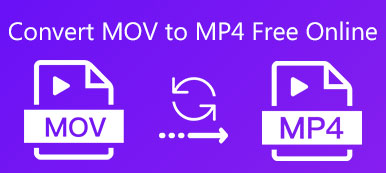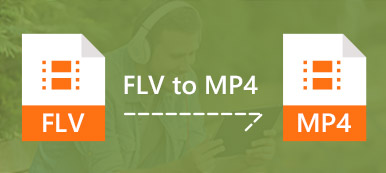3将MKV转换为MP4的步骤
- 1打开“添加文件”按钮,首先在计算机上下载并安装小型启动器。
- 2之后,再次单击“添加文件”按钮以上载要转换的MKV视频。
- 3单击“转换”按钮开始在线转换MKV到MP4。 转换后的MP4文件将自动保存在您的计算机上。
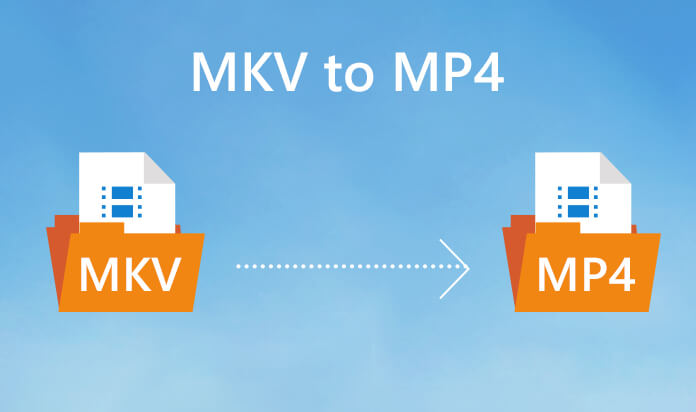
MKV VS MP4

 MKV
MKV
- 1.在单个文件中保存视频,音频,图片或字幕轨道
- 2.比MP4更好的图像和声音质量
- 3.支持多个视频/音频曲目和字幕
- 4.与大多数移动设备和媒体播放器不兼容
 MP4
MP4
- 1.压缩MPEG-4视频编码和AAC音频压缩
- 2.比MKV更好的格式兼容性
- 3.采用永久编码方法编码
- 4.支持大多数iOS / Android设备,如iPhone / iPad / iPod和Android手机
您可能需要:之间的比较 MOV和MP4.
使用桌面版将MKV转换为MP4
如果您想在最终转换之前编辑视频或音频文件,或者您对免费在线MKV到MP4转换速度不满意,您可以直接下载其桌面版本。 请检查以下步骤以了解有关它的更多信息。
。 免费下载,安装和启动这个功能强大 MKV转MP4转换器 在你的电脑。 无论您使用的是Windows计算机还是Mac,都可以找到合适的版本。

。 进入主界面后,单击“添加文件”以加载要转换的MKV视频。 您可以一次将多个MKV文件转换为MP4。
对于其他文件转换,比如 ASF到MP4, 3GP到MP4,MOV到MP4等,你只需要将文件导入到这个转换器中。

。 如上所述,许多编辑功能都是在这个桌面版的免费在线视频转换器中设计的。 例如,您可以轻松地旋转/剪辑/裁剪视频,合并视频剪辑,调整图像/声音效果,提高视频质量等。 它带有内置媒体播放器,可帮助您预览更改。

编辑完成后,您可以获得您真正喜欢的MP4视频。 此外,您可以更改或添加输出视频的音轨和副标题。
。 从“配置文件”的下拉列表中选择“MP4”。 然后单击“转换”以开始将MKV转换为MP4。
我们主要讨论了如何在这篇文章中将MOV自由转换为MP4。 您可以使用免费在线视频录像机直接开始转换。 当然,如果您还需要在最终转换之前编辑视频,建议您下载其桌面版, 视频转换器旗舰版。 作为功能强大的MKV到MP4转换器,它保证了原始的图像/声音质量。 只需免费下载并试一试。


 (241)
(241)